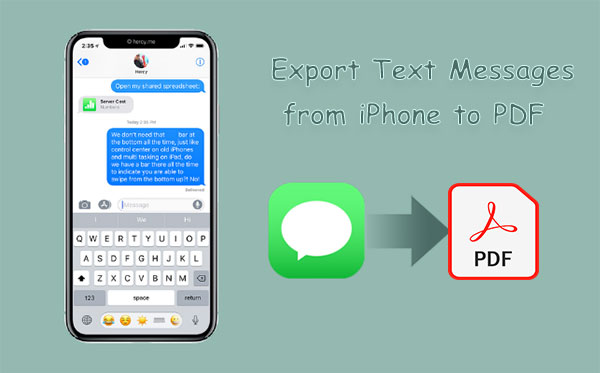
Los mensajes de texto siguen siendo una parte integral de nuestra vida diaria, registrando nuestra información importante y recuerdos preciosos. A veces, debe exportar mensajes de texto de su iPhone a PDF, ya que este formato puede ayudar a organizar y simplificar grandes cantidades de mensajes, lo que hace que sean más fáciles de guardar, compartir, enviar e imprimir. (¿Cómo imprimir mensajes desde iPhone?)
Si bien puede tomar capturas de pantalla de mensajes e imprimirlos, este método puede ser engorroso para grandes cantidades de texto. Esta guía le mostrará cómo exportar efectivamente las conversaciones de iMessage a PDF, proporcionando una solución más simplificada para manejar mensajes de texto.
Forma 1: Exportar mensajes de texto de iPhone a pdf a través del asistente para iOS
¿No está seguro de cómo exportar conversaciones completas de texto desde iPhone? Considere probar el asistente de Mobilekin para iOS. Diseñada para usuarios de iOS, esta herramienta especializada de administración de datos de iPhone puede administrar los archivos de iPhone y iPad de manera eficiente. No solo puede transferir y administrar mensajes de texto, sino que también es compatible con la transferencia de fotos, contactos, registros de llamadas, música, videos y más de iPhone a computadora.
El proceso de transferencia con Asistente para iOS es rápido y fácil, y solo lleva unos minutos mover una gran cantidad de videos, mensajes o fotos. También proporciona una opción de copia de seguridad y restauración de un solo clic para su iPhone, y a diferencia de iTunes o iCloud, no eliminará los datos existentes durante el proceso de restauración.
El asistente de Mobilekin para iOS puede ayudarte:
- Exportar mensajes de texto de iPhone a Mac/PC para una fácil conversión.
- Transfiera el contenido entre iDevices y computadoras o iTunes.
- Trabaje para una amplia gama de archivos iOS, que incluyen video, foto, música, contactos, SMS, notas, marcadores, calendarios y más.
- Haga un solo clic para hacer una copia de seguridad y restaurar iPhone/iPad.
- Aplicar a varios dispositivos iOS, incluido el iPhone 15/14/13/12/11/x/8/7/6, iPod touch, iPad, etc.
- No revelará su privacidad.
![]()
![]()
Cómo exportar iMessages a PDF con Asistente para iOS:
Paso 1. Ejecute el software y enlace el iPhone a la computadora
Inicie el programa después de la instalación. Adjunte su iPhone a su computadora a través de un cable USB. Entonces el software detectará su iDevice. Y después de la detección rápida, puede ver una pantalla como se muestra a continuación.
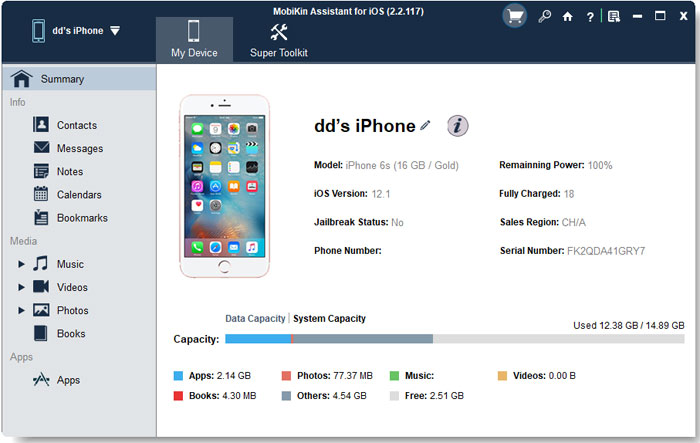
Paso 2. Verifique la categoría de mensajes
Elija la categoría de «Mensajes» y presente una vista previa de todas las conversaciones de SMS. Mientras tanto, por favor recoge los que desea exportar.
Paso 3. Exportar mensajes de texto de iPhone a computadora
Toque el botón «Exportar» y seleccione un formato de salida como HTML, Texto, CSV o DB. Para convertir los mensajes en PDF, puede guardarlos como un archivo HTML para conveniencia.
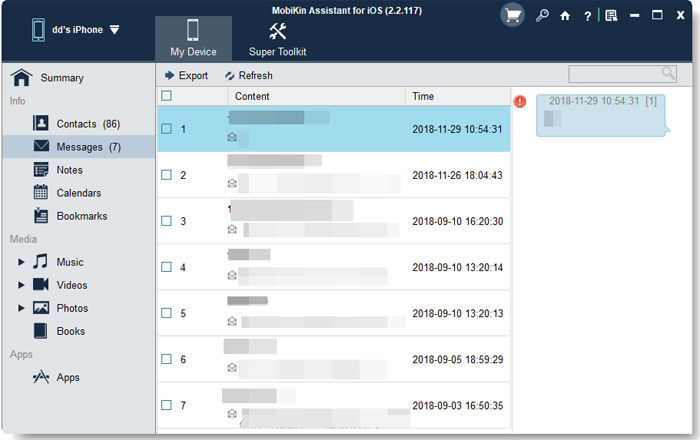
Paso 4. Convierta los textos exportados a PDF
Abra los mensajes de iPhone que acaba de exportar a la computadora con Chrome y haga clic en «Ctrl + P». En la configuración, haga clic en «Cambiar …» cercano «Destino» y seleccione «Guardar como PDF». Finalmente, toque «Guardar» y elija una carpeta para almacenar el archivo PDF.
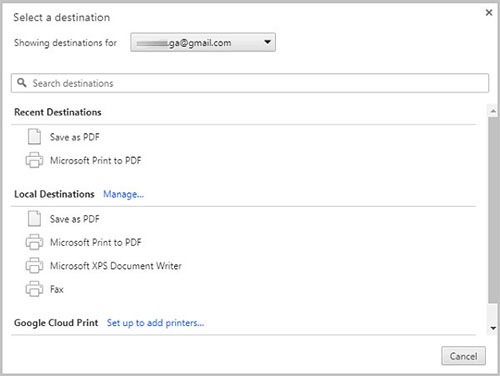
Forma 2: Guardar mensajes de texto de iPhone en PDF con la aplicación Mensajes MacOS
Si tiene una Mac y ha sincronizado los mensajes de su iPhone con iCloud, puede crear una copia PDF de sus mensajes de texto utilizando la aplicación Mensajes para MacOS sin necesidad de software adicional. Aquí le mostramos cómo hacerlo:
- Abra la aplicación Mensajes en su Mac y seleccione la conversación que desea exportar haciendo clic en el nombre del contacto en la barra lateral izquierda.
- Asegúrese de que todo el historial de mensajes de texto que desea exportar se cargue desplazándose a través de la conversación.
- Vaya al menú «Archivo» en la parte superior de la pantalla y seleccione «Imprimir».
- En el cuadro de diálogo Imprimir que aparece, haga clic en la flecha junto al botón «PDF» y elija «Guardar como PDF» en el menú desplegable.
- Cambie el nombre del archivo, elija una ubicación de Guardar y haga clic en «Guardar» para exportar sus mensajes de texto como PDF en su Mac.
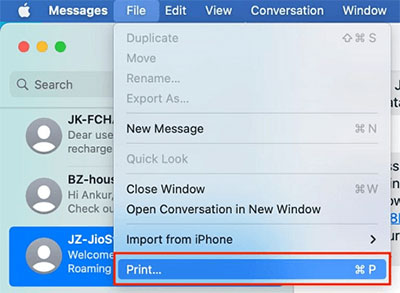

Forma 3: Exportar SMS de iPhone a PDF tomando capturas de pantalla
Al hacer mensajes de iPhone en forma de capturas de pantalla, puede obtener el archivo PDF iMessage exportando la imagen a PDF en su iPhone directamente. Sin embargo, debe repetir los pasos una y otra vez si tiene una gran cantidad de mensajes para convertir.
- Dirígete al mensaje de texto que desea exportar desde tu iPhone.
- Vaya al menú Touch de asistencia y busque la opción del dispositivo.
- Toque más y seleccione una captura de pantalla para tomar una captura de pantalla de la pantalla actual.
- Abra la aplicación Fotos desde su iPhone para encontrar y abrir la captura de pantalla.
- Toque el botón Compartir desde la esquina de fondo derecho.
- A continuación, presione más para desplazarse hacia abajo para localizar y elegir libros.
- La captura de pantalla se convertirá en PDF en su iPhone.
- Después de eso, su iPhone debe abrirlo automáticamente.
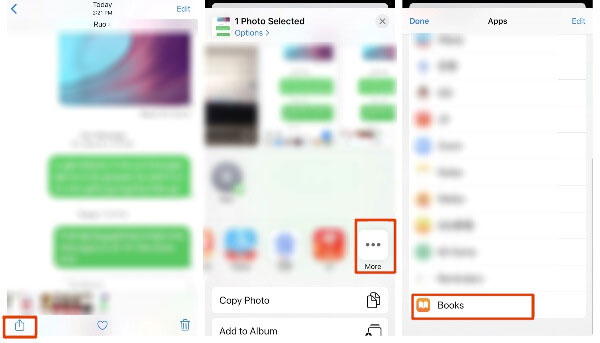
¿Capturas de pantalla perdidas en tu iPhone? Aquí hay una guía que le dice cómo recuperar capturas de pantalla eliminadas en el iPhone.
Forma 4: Descargue mensajes de texto de iPhone a pdf con iExplorer
Como una herramienta decente para organizar mensajes y otro contenido de iOS, iExplorer Puede cargar, leer, exportar y convertir mensajes de texto de iPhone en mensajes PDF. Además, esta utilidad también le permite copiar VCARD, imágenes, videos y otros archivos adjuntos de las conversaciones SMS.
- Conecte su iPhone a una computadora a través de un cable USB.
- Abra iExplorer.
- Haga clic en la pestaña Datos en la pantalla Descripción general del dispositivo.
- Toque el botón Mensajes.
- IExplorer pronto cargará su base de datos de mensajes de texto.
- En la columna izquierda, verá la lista de conversaciones. Luego puede ordenar la lista por fecha, nombre o el número de mensajes.
- Seleccione los mensajes de texto que desea y elija «Exportar conversación a un archivo PDF …».
- Esto exportará la conversación elegida en una sola transferencia.
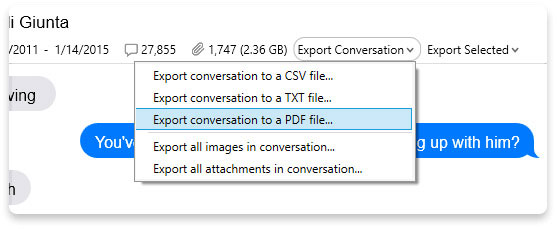
RELATED: Cómo Exportar Chats de WhatsApp a PDF, Correo Electrónico, TXT o HTML sin Limitaciones
Iexplore toma tiempo para seguir algunos comandos y puede bloquear ocasionalmente. Por lo tanto, puede tomar alternativas de IExplorer si desea transferir o administrar sin problemas los datos en su iPhone.
Forma 5: convertir mensajes de texto de iPhone a pdf en línea
Al recurrir a algún texto al servicio de conversión PDF en línea, también puede descargar textos a PDF con facilidad y luego guardar el PDF en Google Drive o iCloud después de la conversión. Del mismo modo, podría llevar un poco más tiempo para aquellos con muchos mensajes para procesar.
- Encuentra los textos de tu iPhone que deseas.
- Presione una de las burbujas de conversación.
- Aparecerá una nueva pantalla, y debe elegir «más».
- Elija la flecha de aspecto curvo en la parte inferior de la interfaz.
- Mantenga su dedo en un mensaje y aparecerá una pantalla como se muestra a continuación.
- Luego puede seleccionar «Copiar» y pegarlo en un documento de Word en su iPhone.
- Vaya a «SmallPDF» o cualquier otro sitio web similar que pueda convertir archivos de texto a PDF.
- Sube tu documento de Word allí.
- Toque «Descargar archivo» para descargar el PDF en su iPhone.
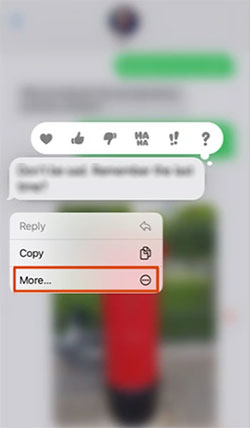
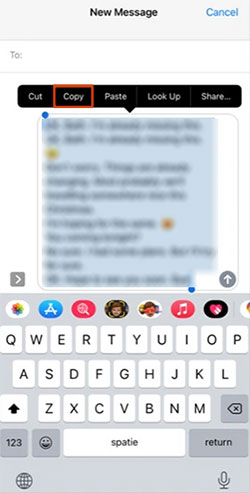
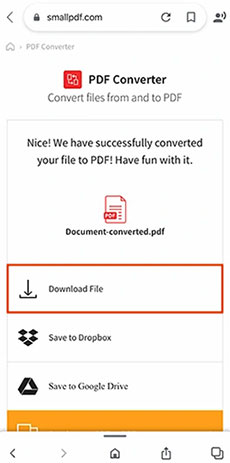
Palabras al final
Los mensajes de texto forman una parte de nuestra vida diaria. Y siempre los tomamos en serio, especialmente cuando necesitamos imprimir los textos para el tribunal o el juicio. Por lo tanto, es esencial exportar de forma segura los mensajes de texto del teléfono al PDF para su uso posterior.
Como requisito previo, es vital elegir una herramienta dedicada como Mobilekin Assistant para iOS para exportar todos sus textos deseados a una computadora antes de guardarlos como PDF en la PC fácilmente. Por lo tanto, simplemente descargue y dale una oportunidad a este programa. Sin duda, le ofrecerá una experiencia de usuario realmente agradable.
![]()
![]()
